 Tutoriel système
Tutoriel système
 Série Windows
Série Windows
 Solution à la disparition de l'icône wifi sur ordinateur win11
Solution à la disparition de l'icône wifi sur ordinateur win11
Solution à la disparition de l'icône wifi sur ordinateur win11
Dans le système Win11 récemment mis à jour, de nombreux utilisateurs constatent qu'ils ne trouvent pas l'icône Wi-Fi. Pour cette raison, nous vous avons proposé une solution à la disparition de l'icône Wi-Fi sur les ordinateurs Win11. Activez le commutateur de configuration pour activer les paramètres Wi-Fi. .
Que faire si l'icône Wi-Fi disparaît sur votre ordinateur Win11 :
1. Tout d'abord, cliquez avec le bouton droit sur la barre des tâches inférieure, puis cliquez sur "Paramètres de la barre des tâches".
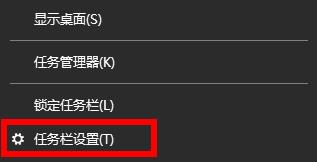
2. Cliquez ensuite sur l'option "Barre des tâches" dans la barre des tâches de gauche.
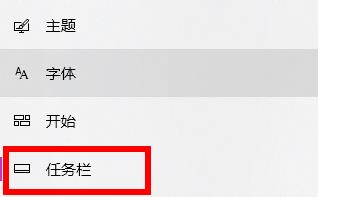
3. Après avoir déroulé, vous pouvez voir la zone de notification et cliquer sur "Sélectionner les icônes à afficher dans la barre des tâches".
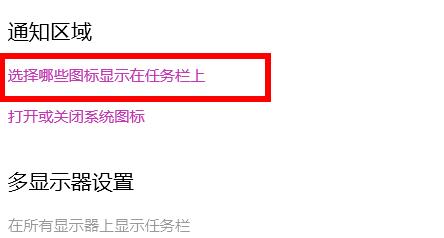
4. Enfin, vous pouvez voir les paramètres réseau ci-dessous et allumer l'interrupteur à l'arrière.
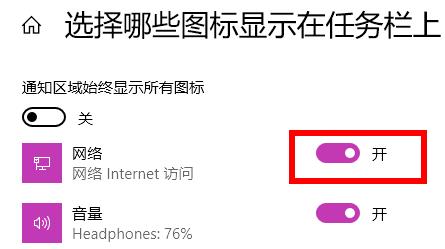
Ce qui précède est le contenu détaillé de. pour plus d'informations, suivez d'autres articles connexes sur le site Web de PHP en chinois!

Outils d'IA chauds

Undress AI Tool
Images de déshabillage gratuites

Undresser.AI Undress
Application basée sur l'IA pour créer des photos de nu réalistes

AI Clothes Remover
Outil d'IA en ligne pour supprimer les vêtements des photos.

Stock Market GPT
Recherche d'investissement basée sur l'IA pour des décisions plus intelligentes

Article chaud

Outils chauds

Bloc-notes++7.3.1
Éditeur de code facile à utiliser et gratuit

SublimeText3 version chinoise
Version chinoise, très simple à utiliser

Envoyer Studio 13.0.1
Puissant environnement de développement intégré PHP

Dreamweaver CS6
Outils de développement Web visuel

SublimeText3 version Mac
Logiciel d'édition de code au niveau de Dieu (SublimeText3)

Sujets chauds
 1651
1651
 276
276
 Pourquoi Apple Computer ne peut-il pas reconnaître le lecteur USB? Vérifiez les ports et les périphériques de stockage formatés
Sep 05, 2025 pm 08:42 PM
Pourquoi Apple Computer ne peut-il pas reconnaître le lecteur USB? Vérifiez les ports et les périphériques de stockage formatés
Sep 05, 2025 pm 08:42 PM
Vérifiez d'abord si la connexion physique entre le lecteur flash USB et le Mac est normale, essayez de modifier le port ou de supprimer l'adaptateur; Si la connexion est correcte, entrez les préférences d'accès et assurez-vous que le "disque externe" s'affiche dans le bureau et la barre latérale; S'il n'est toujours pas reconnu, ouvrez l'outil de disque pour voir si le lecteur flash USB est détecté par le système. S'il s'affiche, cliquez sur le mont. S'il est invité à être endommagé, vous pouvez exécuter une réparation de premiers soins; Si le système de fichiers est incompatible (tel que NTFS), vous pouvez formater le format Flash USB au format EXFAT ou MS-DOS (FAT) dans l'outil de disque (notez que cette opération effacera les données); Si la méthode ci-dessus n'est pas valide, exécutez la commande diskutillist pour trouver l'identifiant du périphérique de lecteur flash USB via le terminal, puis utilisez la commande diskutilmount pour le monter manuellement.
 Comment configurer un réseau WiFi invité
Sep 05, 2025 am 07:07 AM
Comment configurer un réseau WiFi invité
Sep 05, 2025 am 07:07 AM
Pour configurer un réseau Wi-Fi invité, assurez-vous d'abord que le routeur prend en charge cette fonction, que les routeurs à double bande ou à triple bande modernes ont; Deuxièmement, activez le réseau invité dans les paramètres du routeur, définissez le SSID et le mot de passe indépendants, et incluez éventuellement des limites de bande passante et un contrôle temporel; Enfin, assurez-vous de la sécurité, utilisez des mots de passe solides, désactivez WPS, isolez le périphérique réseau principal et désactivez le réseau invité si nécessaire. L'ensemble du processus est simple et peut améliorer la sécurité du réseau.
 Microsoft s'engage à en douceur l'expérience de défilement du navigateur Win10 Chromium
Sep 05, 2025 am 08:42 AM
Microsoft s'engage à en douceur l'expérience de défilement du navigateur Win10 Chromium
Sep 05, 2025 am 08:42 AM
Microsoft a confirmé qu'il fonctionnait pour rendre les navigateurs à base de chrome tels que Edge et Chrome Run plus lisse sur les systèmes Windows 10. Pour améliorer les performances, Microsoft prévoit d'implémenter plusieurs optimisations pour ces navigateurs, avec une nouvelle fonctionnalité visant à résoudre les goulots d'étranglement des performances sur des appareils bas de gamme. Lors de la Conférence des développeurs Build 2019, Microsoft a souligné ses plans pour améliorer l'expérience de défilement en douceur du navigateur Chromium. Cette fonctionnalité peut améliorer les performances des navigateurs chromés de diverses manières. Microsoft a décrit en détail comment ils prévoyaient d'utiliser des ajustements de barre de défilement pour améliorer la douceur des opérations de défilement, même lorsque la page est mise à jour fréquemment. Selon le communiqué du 14 mai
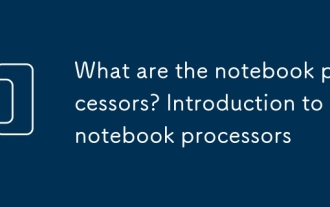 Quels sont les processeurs de carnet? Introduction aux processeurs de carnet
Sep 05, 2025 pm 07:00 PM
Quels sont les processeurs de carnet? Introduction aux processeurs de carnet
Sep 05, 2025 pm 07:00 PM
Les processeurs d'ordinateurs portables sont le "cerveau" des ordinateurs, qui affectent la vitesse de fonctionnement et la durée de vie de la batterie, et sont principalement dominés par Intel et AMD. La série de base d'Intel (i3 / i5 / i7 / i9) a amélioré les performances étape par étape, adaptées à différents besoins; Le Pentium / Celeron est le niveau d'entrée de gamme et l'atome / corem se concentre sur une faible consommation d'énergie. La série Ryzen d'AMD (3/5/7/9) a de fortes performances multi-core, et Athlon est le premier choix. Le modèle CPU reflète le nombre de noyaux, de threads, de fréquence principale et d'autres paramètres, et peut être visualisé via les propriétés du système ou CPU-Z. Le nombre de noyaux détermine la capacité de traitement parallèle et le nombre de threads affecte l'efficacité du multitâche. Le TDP représente la consommation d'énergie de conception thermique, qui est liée à la dissipation de la chaleur et à la durée de vie de la batterie. La carte graphique intégrée a une faible consommation d'énergie et des performances faibles, des performances de carte graphique indépendante
 Où trouver les paramètres informatiques ASUS? Conseils pour ouvrir les paramètres de l'ordinateur ASUS
Sep 05, 2025 pm 07:24 PM
Où trouver les paramètres informatiques ASUS? Conseils pour ouvrir les paramètres de l'ordinateur ASUS
Sep 05, 2025 pm 07:24 PM
Tout d'abord, confirmez que le site Web ne peut pas être accessible car l'adresse IP du serveur ne peut pas être résolue. Ensuite, ouvrez l'outil Paramètres Myasus pour l'ordinateur ASUS via trois méthodes: 1. Trouvez et cliquez sur Myasus dans la liste des applications du menu Démarrer; 2. Utilisez la fonction de recherche Windows pour entrer Myasus ou "Paramètres ASUS" pour démarrer rapidement; 3. Double-cliquez sur le raccourci de bureau ou cliquez avec le bouton droit sur l'icône Myasus dans le plateau système de la barre des tâches pour ouvrir l'application, puis dépanner le réseau ou les paramètres système.
 Comment activer les paramètres de l'ordinateur ACER? Méthode d'entrée rapide pour les paramètres de l'ordinateur ACER
Sep 05, 2025 pm 08:03 PM
Comment activer les paramètres de l'ordinateur ACER? Méthode d'entrée rapide pour les paramètres de l'ordinateur ACER
Sep 05, 2025 pm 08:03 PM
1. Appuyez sur la touche Windows I pour ouvrir directement les paramètres. S'il n'est pas valide, essayez FN Windows Key I; 2. Recherchez des "paramètres" via le menu Démarrer et l'ouvrez, et il peut être corrigé à la barre des tâches; 3. Entrez l'interface de récupération du système et sélectionnez l'option avancée pour redémarrer et entrez les paramètres du firmware UEFI.
 Seagate Galaxy X18 Série Hard Drive Release Firmware Update SN04
Sep 05, 2025 am 08:57 AM
Seagate Galaxy X18 Série Hard Drive Release Firmware Update SN04
Sep 05, 2025 am 08:57 AM
Répertoire de l'article [Masquer] Télécharger le firmware et sélectionner la méthode de mise à jour pour flash le firmware. Pendant les vacances de la Journée nationale, Seagate a publié la version de mise à jour du micrologiciel de SN04, le disque dur de la Galaxy X18 Série de qualité d'entreprise, marquée comme importante (importante). Les disques durs de qualité d'entreprise sont différents des produits grand public et ne publient pas seulement les mises à jour du micrologiciel lorsqu'il existe des défauts majeurs. Par exemple, le Western Digital HC550 a également publié un nouveau firmware plus tôt. Bien sûr, suivez le principe de ne pas bouger lorsqu'il peut être utilisé, et il n'y aura généralement aucun problème majeur sans mettre à jour le micrologiciel. Contrairement aux fabricants de cartes mère, les fabricants de disques durs ne spécifient généralement pas le contenu des nouvelles mises à jour du micrologiciel, de sorte que la mise à jour est entièrement à la hauteur des souhaits personnels. De plus, s'il existe des données importantes, il est recommandé de faire une sauvegarde d'abord, juste au cas où. Téléchargez le firmware et accédez à l'URL suivante et entrez le numéro de série du disque dur pour vérifier
 Comment définir une adresse IP statique pour ma connexion WiFi
Sep 04, 2025 am 07:11 AM
Comment définir une adresse IP statique pour ma connexion WiFi
Sep 04, 2025 am 07:11 AM
Lorsque vous êtes-vous-undyouusateasaticandhowdoyousetitup? AstatipisusefulForHostServers, portforwarding, orconsistentworkbehavior.tosetituponwindows: opensettings> Network & Internet> statut> ChangeAdapterOptions> Right-ClickWi-Fi> Properties> i I.





